Webメールを使用すると、Webブラウザとインターネット接続を備えた任意のコンピュータから電子メールにアクセスできます。
ウェブメールインターフェースにアクセスする最も簡単な方法は、http://your-domain.com/webmailにアクセスすることです。ここで、your-domain.comは実際のドメイン名であるか、cPanelを介して:
-メールアカウント>>その他>>ウェブメールへのアクセス:
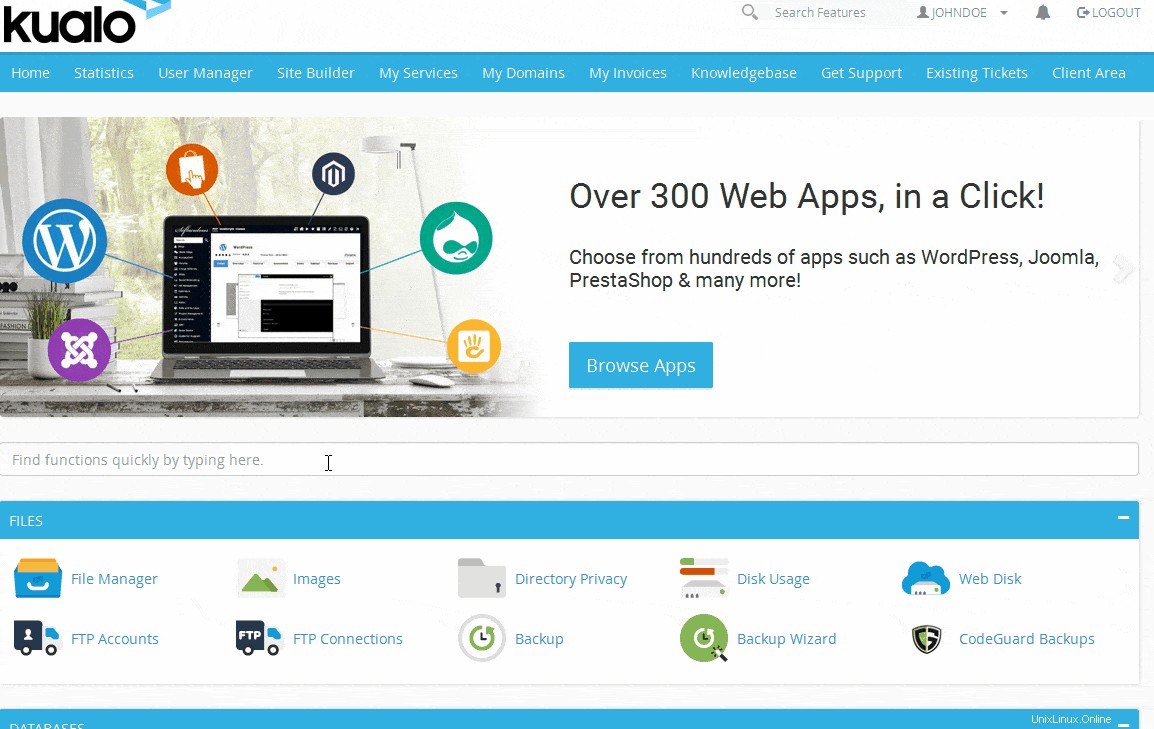
cPanelの[Eメールアカウント]セクションから[Webメールにアクセス]をクリックすると、デフォルトのシステムEメールアカウントにログインします。
そのメールアカウントを使用してメールを送信するのではなく、新しいアカウントを作成してください。
新しいメールアカウントを作成してそのウェブメールにアクセスするには、cPanel>>メール>>メールアカウント>>メールアカウントの追加
に移動します。
詳細については、ここをクリックしてください:cPanelでメールアカウントを作成する方法
Webメールインターフェイスを使用すると、Horde、Roundcube、SquirrelMailの3つの異なる電子メールクライアントにアクセスできます。
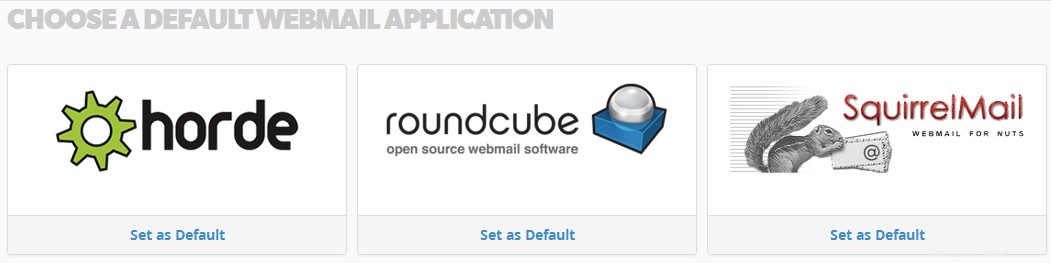
[デフォルトに設定]をクリックして、デフォルトのWebメールアプリケーションを選択できます。
次にAccessWebmailをクリックすると、デフォルトのアプリケーションに自動的にログインします。
上部のナビゲーションバーにある電子メールアカウントをクリックすると、いつでも電子メール構成オプションを変更できます。
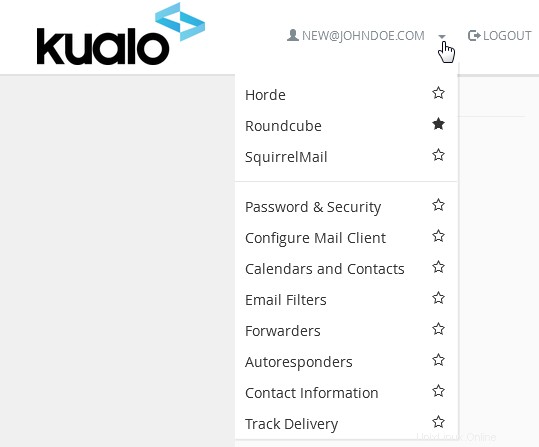
選択したウェブメールクライアントから簡単にメールメッセージを送信できます。
Hordeの[新しいメッセージ]ボタンまたはRoundCubeとSquirrelmailの[作成]ボタンを押すだけで、メッセージの作成を開始できます。
他の人があなたのメールにアクセスできないように、公共のコンピュータでメールをチェックするときは必ずログアウトしてください。
どのWebメールアプリケーションを選択する必要がありますか?
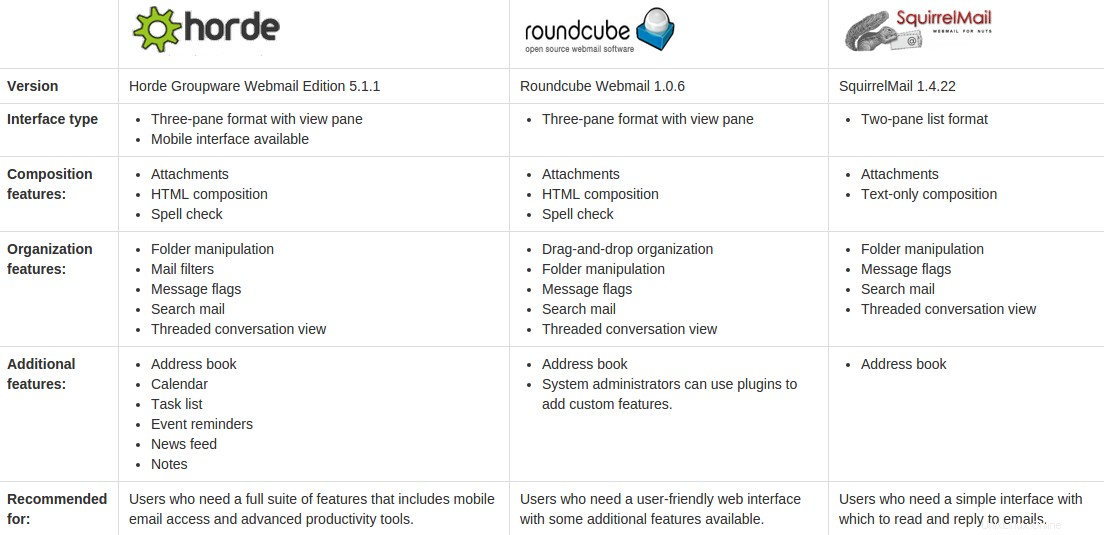
最善のアドバイスは、3つすべてをテストして、どのインターフェースが最も適しているかを確認することです。
大群:
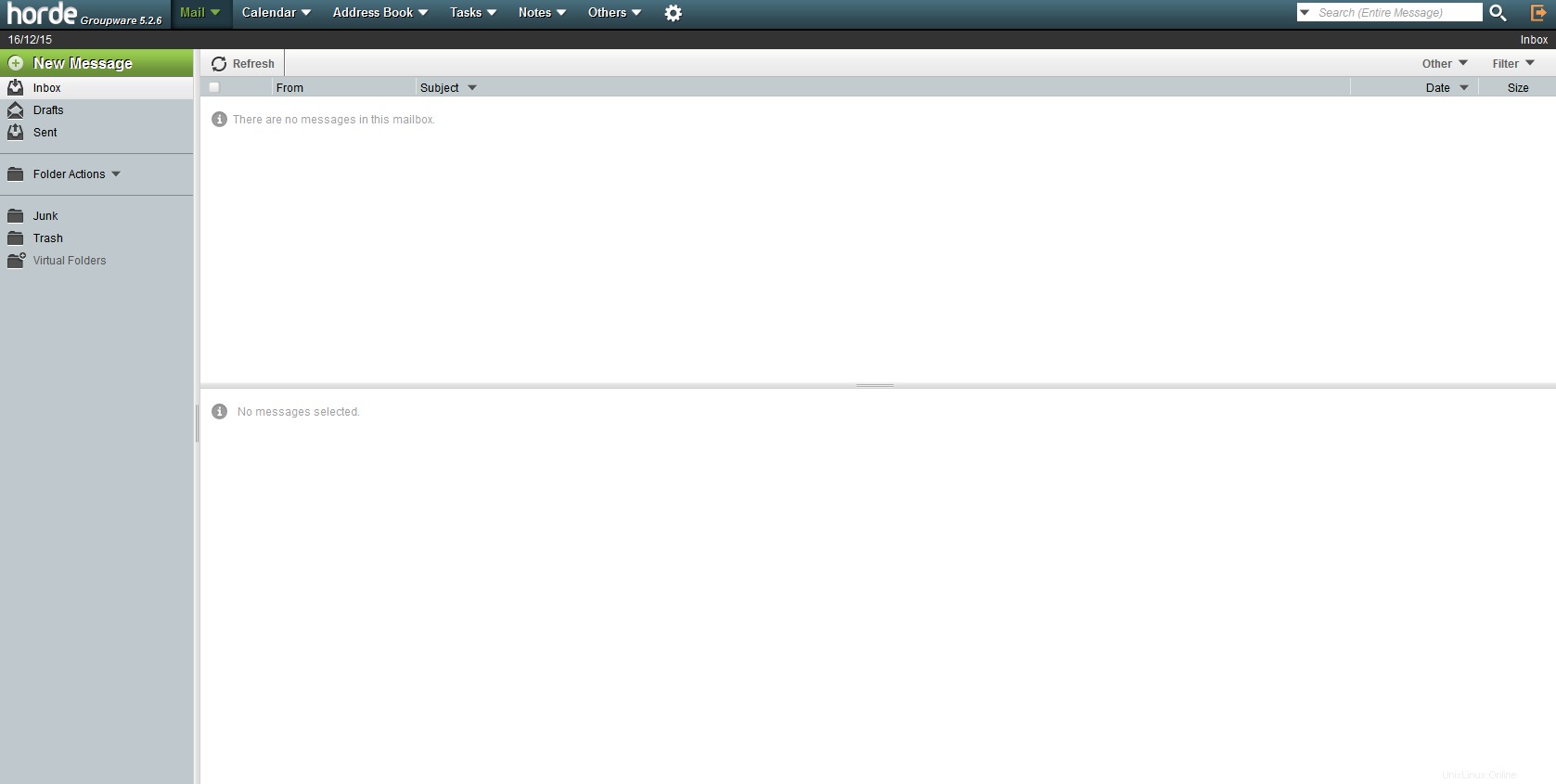
Roundcube:
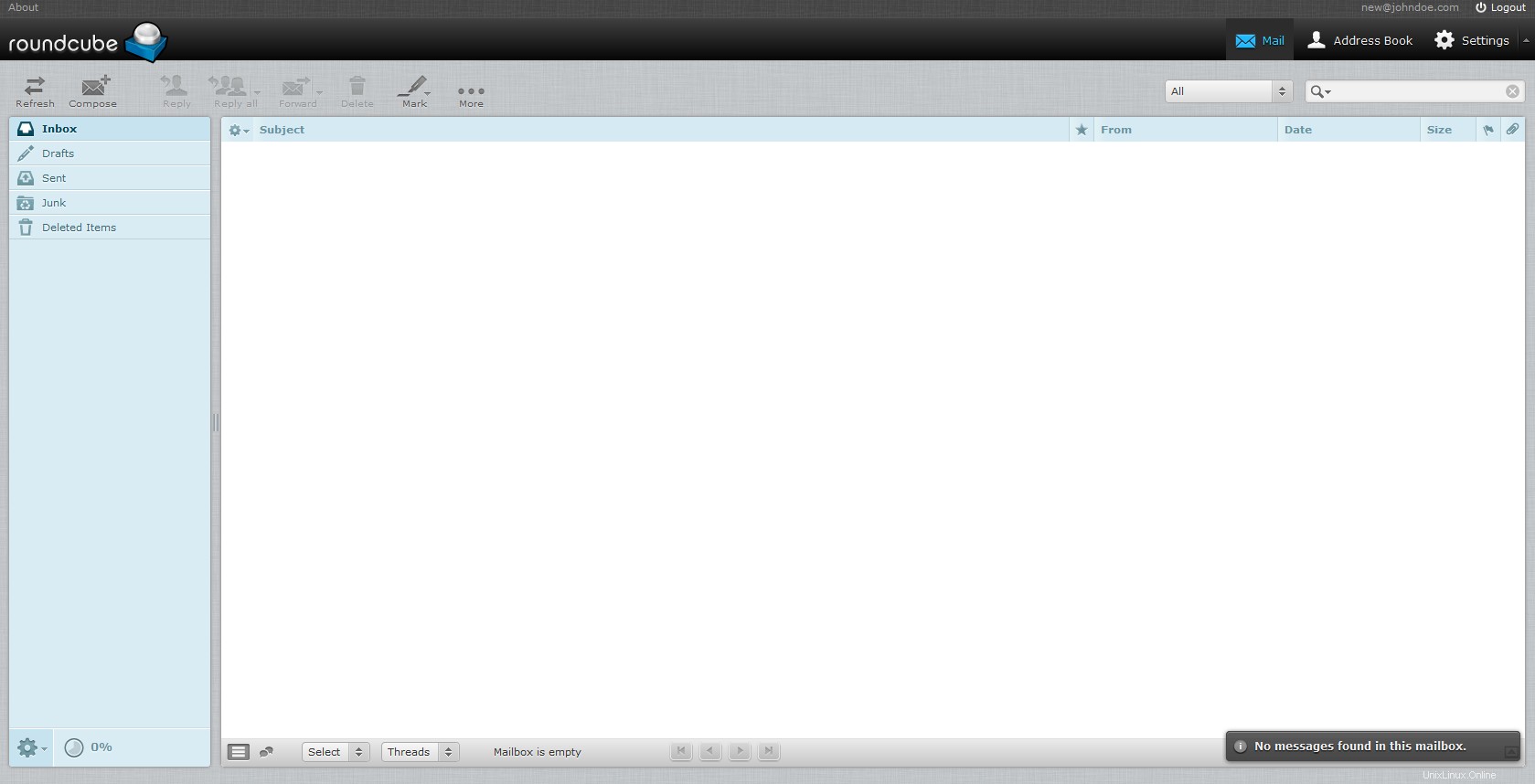
SquirrelMail:
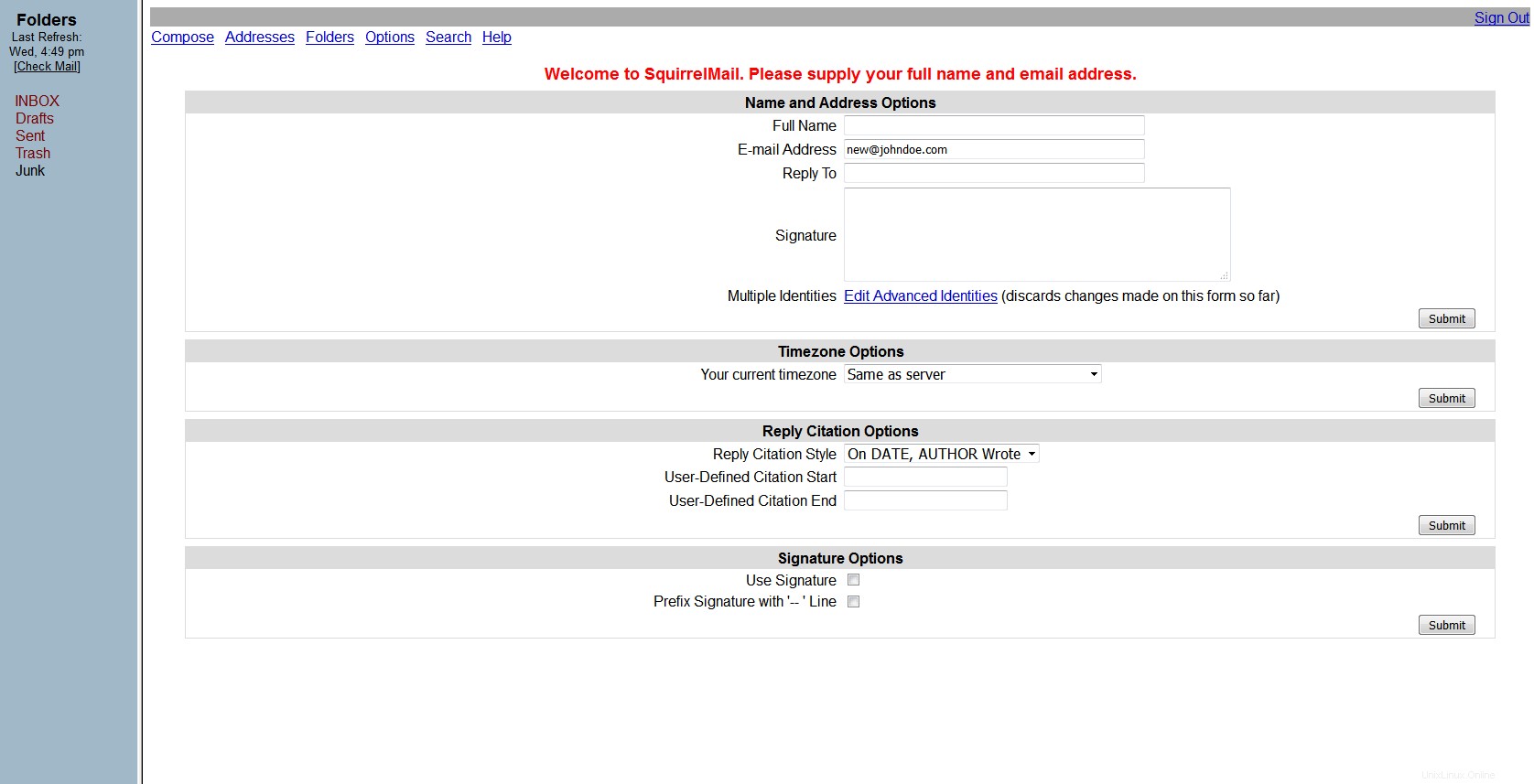
これでチュートリアルは終了です。これで、cPanel内からウェブメールにアクセスする方法がわかりました